ANSYS 16.1最详细安装教程
- 格式:docx
- 大小:3.06 MB
- 文档页数:13
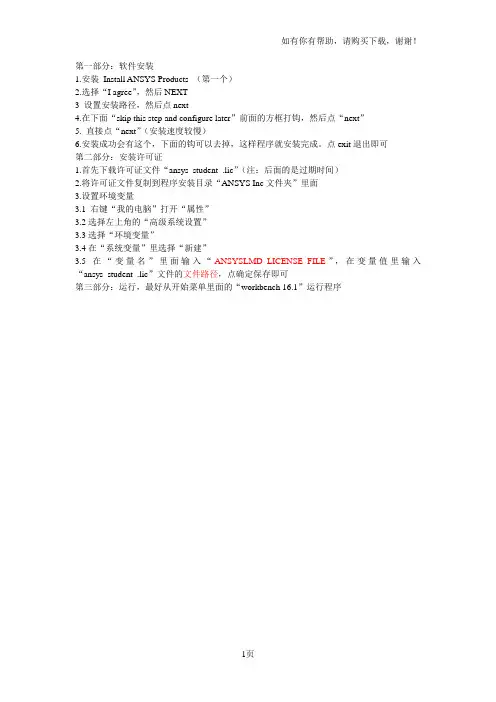
如有你有帮助,请购买下载,谢谢!
第一部分:软件安装
1.安装Install ANSYS Products (第一个)
2.选择“I agree”,然后NEXT
3 设置安装路径,然后点next
4.在下面“skip this step and configure later”前面的方框打钩,然后点“next”
5. 直接点“next”(安装速度较慢)
6.安装成功会有这个,下面的钩可以去掉,这样程序就安装完成。
点exit退出即可
第二部分:安装许可证
1.首先下载许可证文件“ansys_student_.lic”(注:后面的是过期时间)
2.将许可证文件复制到程序安装目录“ANSYS Inc文件夹”里面
3.设置环境变量
3.1 右键“我的电脑”打开“属性”
3.2选择左上角的“高级系统设置”
3.3选择“环境变量”
3.4在“系统变量”里选择“新建”
3.5在“变量名”里面输入“ANSYSLMD_LICENSE_FILE”,在变量值里输入“ansys_student_.lic”文件的文件路径,点确定保存即可
第三部分:运行,最好从开始菜单里面的“workbench 16.1”运行程序
1页。
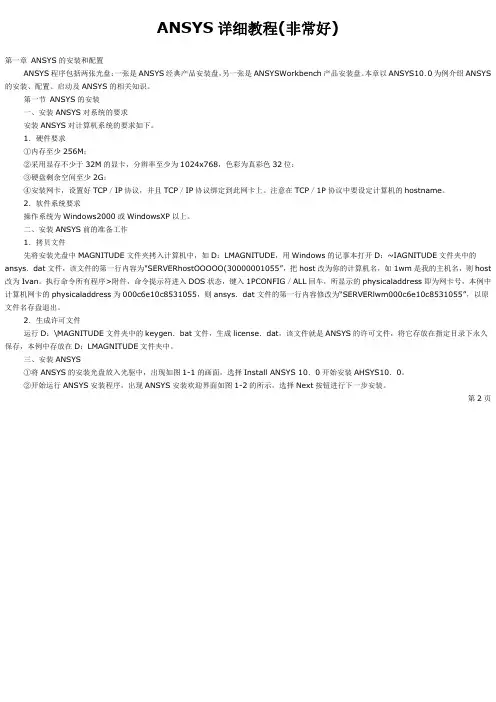
ANSYS详细教程(非常好)第一章ANSYS的安装和配置ANSYS程序包括两张光盘:一张是ANSYS经典产品安装盘,另一张是ANSYSWorkbench产品安装盘。
本章以ANSYS10.0为例介绍ANSYS 的安装、配置、启动及ANSYS的相关知识。
第一节ANSYS的安装一、安装ANSYS对系统的要求安装ANSYS对计算机系统的要求如下。
1.硬件要求①内存至少256M;②采用显存不少于32M的显卡,分辨率至少为1024x768,色彩为真彩色32位:③硬盘剩余空间至少2G;④安装网卡,设置好TCP/IP协议,并且TCP/IP协议绑定到此网卡上。
注意在TCP/1P协议中要设定计算机的hostname。
2.软件系统要求操作系统为Windows2000或WindowsXP以上。
二、安装ANSYS前的准备工作1.拷贝文件先将安装光盘中MAGNITUDE文件夹拷入计算机中,如D:LMAGNITUDE,用Windows的记事本打开D:~IAGNITUDE文件夹中的ansys.dat文件,该文件的第一行内容为"SERVERhostOOOOO(30000001055”,把host改为你的计算机名,如1wm是我的主机名,则host 改为Ivan。
执行命令所有程序>附件,命令提示符进入DOS状态,键入1PCONFIG/ALL回车,所显示的physicaladdress即为网卡号,本例中计算机网卡的physicaladdress为000c6e10c8531055,则ansys.dat文件的第一行内容修改为“SERVERlwm000c6e10c8531055”,以原文件名存盘退出。
2.生成许可文件运行D:\MAGNITUDE文件夹中的keygen.bat文件,生成license.dat,该文件就是ANSYS的许可文件,将它存放在指定目录下永久保存,本例中存放在D:LMAGNITUDE文件夹中。
三、安装ANSYS①将ANSYS的安装光盘放入光驱中,出现如图1-1的画面,选择Install ANSYS 10.0开始安装AHSYS10.0。
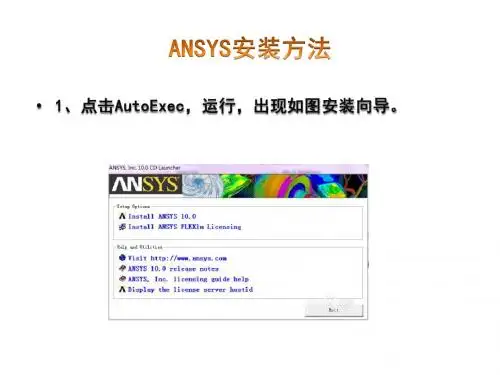
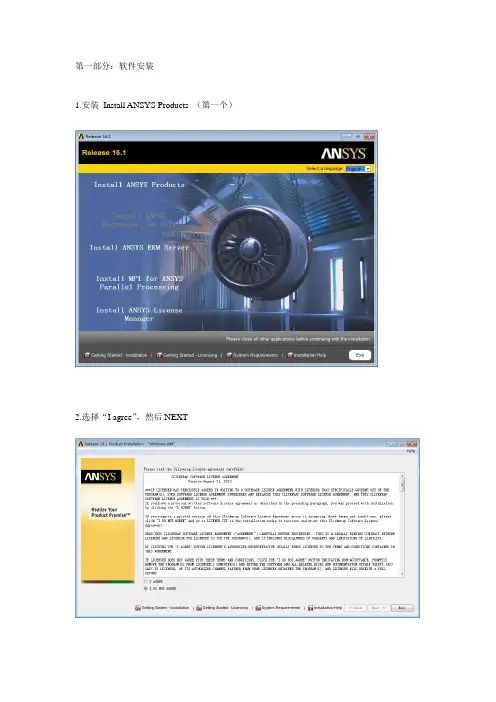
第一部分:软件安装
1.安装Install ANSYS Products (第一个)
2.选择“I agree”,然后NEXT
3 设置安装路径,然后点next
4.在下面“skip this step and configure later”前面的方框打钩,然后点“next”
5. 直接点“next”(安装速度较慢)
6.安装成功会有这个,下面的钩可以去掉,这样程序就安装完成。
点exit退出即可
第二部分:安装许可证
1.首先下载许可证文件“ansys_student_20160131.lic”(注:后面的20160131是过期时间)
2.将许可证文件复制到程序安装目录“ANSYS Inc文件夹”里面
3.设置环境变量
3.1 右键“我的电脑”打开“属性”
3.2选择左上角的“高级系统设置”
3.3选择“环境变量”
3.4在“系统变量”里选择“新建”
3.5在“变量名”里面输入“ANSYSLMD_LICENSE_FILE”,在变量值里输入“ansys_student_20160131.lic”文件的文件路径,点确定保存即可
第三部分:运行,最好从开始菜单里面的“workbench 16.1”运行程序。
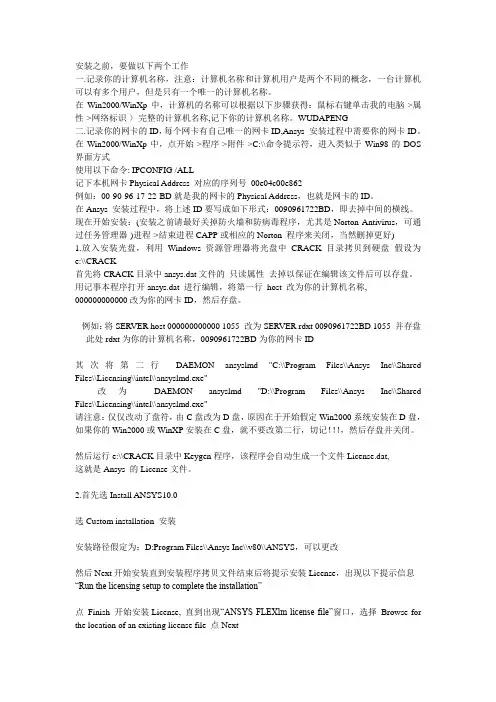
安装之前,要做以下两个工作一.记录你的计算机名称,注意:计算机名称和计算机用户是两个不同的概念,一台计算机可以有多个用户,但是只有一个唯一的计算机名称。
在Win2000/WinXp中,计算机的名称可以根据以下步骤获得:鼠标右键单击我的电脑->属性->网络标识-〉完整的计算机名称,记下你的计算机名称。
WUDAPENG二.记录你的网卡的ID,每个网卡有自己唯一的网卡ID,Ansys 安装过程中需要你的网卡ID。
在Win2000/WinXp中,点开始->程序->附件->C:\\命令提示符,进入类似于Win98的DOS 界面方式使用以下命令: IPCONFIG /ALL记下本机网卡Physical Address 对应的序列号00e04c00e862例如:00-90-96-17-22-BD就是我的网卡的Physical Address,也就是网卡的ID。
在Ansys 安装过程中,将上述ID要写成如下形式:0090961722BD,即去掉中间的横线。
现在开始安装:(安装之前请最好关掉防火墙和防病毒程序,尤其是Norton Antivirus,可通过任务管理器-)进程->结束进程CAPP或相应的Norton 程序来关闭,当然删掉更好)1.放入安装光盘,利用Windows资源管理器将光盘中CRACK目录拷贝到硬盘假设为e:\\CRACK首先将CRACK目录中ansys.dat文件的只读属性去掉以保证在编辑该文件后可以存盘。
用记事本程序打开ansys.dat 进行编辑,将第一行host 改为你的计算机名称, 000000000000改为你的网卡ID,然后存盘。
例如:将SERVER host 000000000000 1055 改为SERVER rdxt 0090961722BD 1055 并存盘此处rdxt为你的计算机名称,0090961722BD为你的网卡ID其次将第二行DAEMON ansyslmd "C:\\Program Files\\Ansys Inc\\Shared Files\\Licensing\\intel\\ansyslmd.exe"改为DAEMON ansyslmd "D:\\Program Files\\Ansys Inc\\Shared Files\\Licensing\\intel\\ansyslmd.exe"请注意:仅仅改动了盘符,由C盘改为D盘,原因在于开始假定Win2000系统安装在D盘,如果你的Win2000或WinXP安装在C盘,就不要改第二行,切记!!!,然后存盘并关闭。
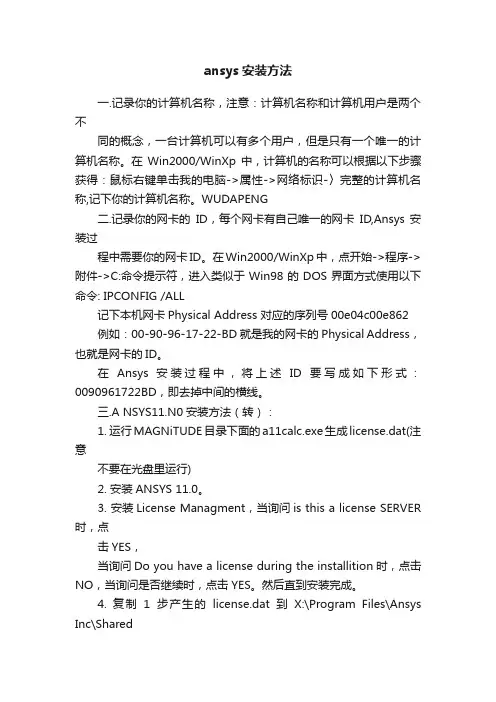
ansys安装方法一.记录你的计算机名称,注意:计算机名称和计算机用户是两个不同的概念,一台计算机可以有多个用户,但是只有一个唯一的计算机名称。
在Win2000/WinXp中,计算机的名称可以根据以下步骤获得:鼠标右键单击我的电脑->属性->网络标识-〉完整的计算机名称,记下你的计算机名称。
WUDAPENG二.记录你的网卡的ID,每个网卡有自己唯一的网卡ID,Ansys 安装过程中需要你的网卡ID。
在Win2000/WinXp中,点开始->程序->附件->C:命令提示符,进入类似于Win98的DOS界面方式使用以下命令: IPCONFIG /ALL记下本机网卡Physical Address 对应的序列号00e04c00e862 例如:00-90-96-17-22-BD就是我的网卡的Physical Address,也就是网卡的ID。
在Ansys 安装过程中,将上述ID要写成如下形式:0090961722BD,即去掉中间的横线。
三.A NSYS11.N0安装方法(转):1. 运行MAGNiTUDE目录下面的a11calc.exe生成license.dat(注意不要在光盘里运行)2. 安装ANSYS 11.0。
3. 安装License Managment,当询问is this a license SERVER 时,点击YES,当询问Do you have a license during the installition时,点击NO,当询问是否继续时,点击YES。
然后直到安装完成。
4. 复制1步产生的license.dat到X:\Program Files\Ansys Inc\SharedFiles\Licensing下面,其中X为License Management安装盘符;并在当前目录下面建立文件ansyslmd.ini,期内容为SERVER=1055@hostname,(hostname为你的计算机名字,hostname 后面没有逗号) 。
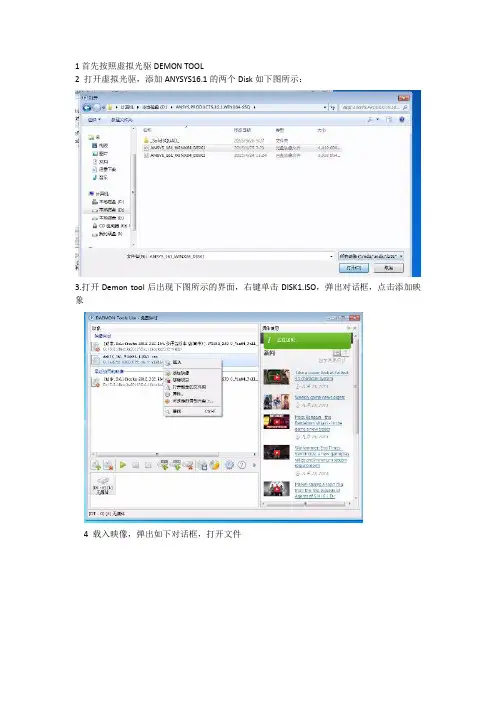
1首先按照虚拟光驱DEMON TOOL2 打开虚拟光驱,添加ANYSYS16.1的两个Disk如下图所示:3.打开Demon tool后出现下图所示的界面,右键单击DISK1.ISO,弹出对话框,点击添加映象4 载入映像,弹出如下对话框,打开文件5. 打开后弹出以下文件信息,在Setup上点右键,选择以管理员身份运行,如下图所示:6. 弹出如下界面,选择第一项Install ANSYS Products:7双击安装产品后,弹出如下对话框:选择I AGREE(第一项:我同意)8 选择安装目录,默认为C盘,可以改为D盘,如下图所示:9 进行下一步,紧接着需要输入电脑的全名(host name)10 在我的计算机上单击右键,弹出如下对话框,选择计算机全名,填入上图的文本框内:11 选择需要安装的内容,如果全部安装,直接就进行下一步操作12 下一步操作会弹出类似的几何模型关联性的软件,直接选择skip就可以了,后面在Configuration Manager里面进行选择需要管理的CAD软件就可以了。
13 进行安装后的安装界面14 第一个盘安装完成后会弹出安装第二个盘的提示,现在不要动,在Demon tool里面加载第二个盘15加载Disk2前先卸载Disk 1,DISK2加载后,点OK进行进一步的安装,盘2安装完成后弹出如下对话框:16 这里可以选择许可证文件,也可以不安装许可证管理器。
一般可以考虑不安装。
17 破解现在ANSYS16.1之后,安装包里面有个叫WIN64-SSQ_SolidSQUAD的文件夹,里面包含了Crack with License Sever setup和Crack without License Sever setup两个文件,因为没有安装许可证管理器,所以这里考虑采用Crack without License Sever setup这个文件里面的内容。
打开该文件夹后找到licensing文件架并复制,将该文件夹里面的所有内容到安装目录的Shared Files里面,替换掉安装程序生产的licensing文件夹。
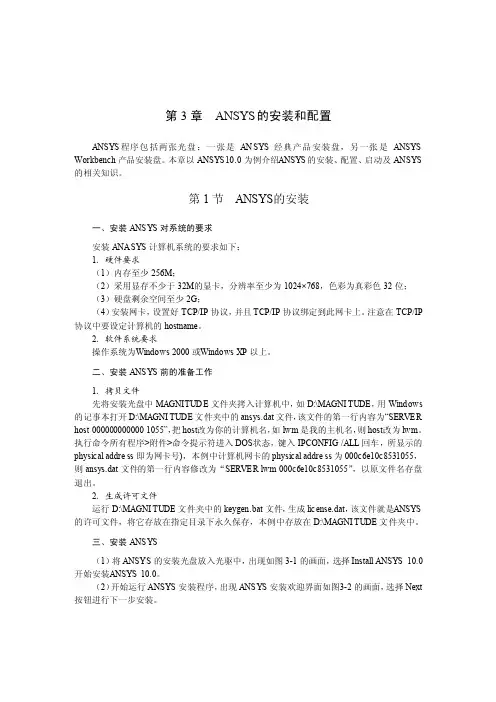
第3章ANSYS的安装和配置ANSYS程序包括两张光盘:一张是ANS YS经典产品安装盘,另一张是AN SYS Workbe nch产品安装盘。
本章以ANS YS10.0为例介绍A NSYS的安装、配置、启动及ANS YS 的相关知识。
第1节ANSYS的安装一、安装ANSY S对系统的要求安装ANAS YS计算机系统的要求如下:1.硬件要求(1)内存至少256M;(2)采用显存不少于32M的显卡,分辨率至少为1024×768,色彩为真彩色32位;(3)硬盘剩余空间至少2G;(4)安装网卡,设置好TCP/IP协议,并且TCP/IP协议绑定到此网卡上。
注意在TCP/IP 协议中要设定计算机的host name。
2.软件系统要求操作系统为W indow s 2000或W indow s XP以上。
二、安装ANSY S前的准备工作1.拷贝文件先将安装光盘中MAGN ITUDE文件夹拷入计算机中,如D:\MAGNIT UDE,用Windo ws 的记事本打开D:\MAGNIT UDE文件夹中的an sys.dat文件,该文件的第一行内容为“SERVER host 0000000000001055”,把host改为你的计算机名,如lwm是我的主机名,则host改为lwm。
执行命令所有程序>附件>命令提示符进入DOS状态,键入IPCO NFIG/ALL回车,所显示的ph ysica l addres s即为网卡号),本例中计算机网卡的ph ysica l addres s为000c6e10c8531055,则ansys.dat文件的第一行内容修改为“SERVER lwm 000c6e10c8531055”,以原文件名存盘退出。
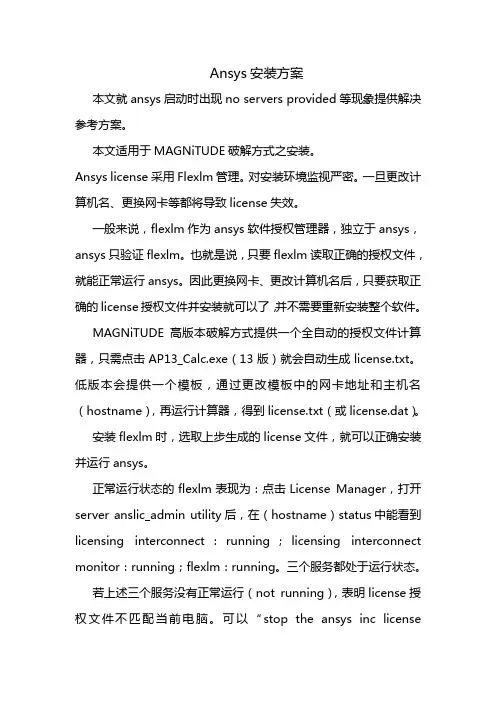
Ansys安装方案本文就ansys启动时出现no servers provided等现象提供解决参考方案。
本文适用于MAGNiTUDE破解方式之安装。
Ansys license采用Flexlm管理。
对安装环境监视严密。
一旦更改计算机名、更换网卡等都将导致license失效。
一般来说,flexlm作为ansys软件授权管理器,独立于ansys,ansys只验证flexlm。
也就是说,只要flexlm读取正确的授权文件,就能正常运行ansys。
因此更换网卡、更改计算机名后,只要获取正确的license授权文件并安装就可以了,并不需要重新安装整个软件。
MAGNiTUDE高版本破解方式提供一个全自动的授权文件计算器,只需点击AP13_Calc.exe(13版)就会自动生成license.txt。
低版本会提供一个模板,通过更改模板中的网卡地址和主机名(hostname),再运行计算器,得到license.txt(或license.dat)。
安装flexlm时,选取上步生成的license文件,就可以正确安装并运行ansys。
正常运行状态的flexlm表现为:点击License Manager,打开server anslic_admin utility后,在(hostname)status中能看到licensing interconnect:running;licensing interconnect monitor:running;flexlm:running。
三个服务都处于运行状态。
若上述三个服务没有正常运行(not running),表明license授权文件不匹配当前电脑。
可以“stop the ansys inc licensemanager”-》“remove a client license”删除当前授权。
重新通过MAGNiTUDE计算器获取正确的license.txt,“Run the License Wizard”-》“Run the Ansys Licensing Interconnect with FLEXlm (default)”-》“Continue”配置新的授权并启动。
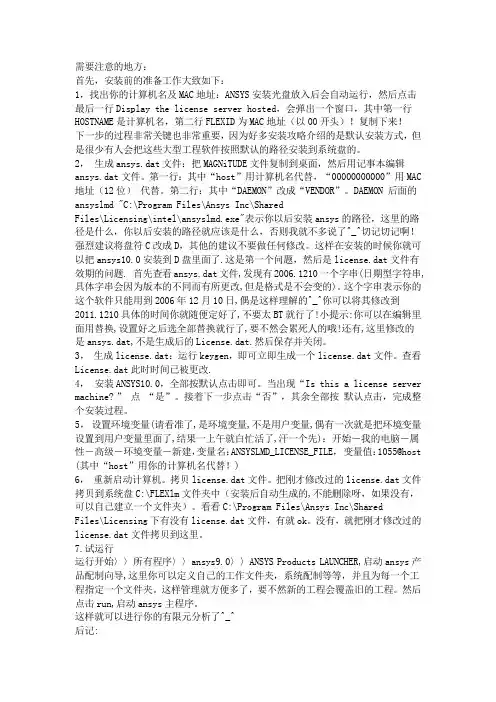
需要注意的地方:首先,安装前的准备工作大致如下:1,找出你的计算机名及MAC地址:ANSYS安装光盘放入后会自动运行,然后点击最后一行Display the license server hosted,会弹出一个窗口,其中第一行HOSTNAME是计算机名,第二行FLEXID为MAC地址(以00开头)!复制下来!下一步的过程非常关键也非常重要,因为好多安装攻略介绍的是默认安装方式,但是很少有人会把这些大型工程软件按照默认的路径安装到系统盘的。
2,生成ansys.dat文件:把MAGNiTUDE文件复制到桌面,然后用记事本编辑ansys.dat文件。
第一行:其中“host”用计算机名代替,“00000000000”用MAC 地址(12位)代替。
第二行:其中“DAEMON”改成“VENDOR”。
DAEMON 后面的ansyslmd "C:\Program Files\Ansys Inc\SharedFiles\Licensing\intel\ansyslmd.exe"表示你以后安装ansys的路径,这里的路径是什么,你以后安装的路径就应该是什么,否则我就不多说了^_^切记切记啊!强烈建议将盘符C改成D,其他的建议不要做任何修改。
这样在安装的时候你就可以把ansys10.0安装到D盘里面了.这是第一个问题,然后是license.dat文件有效期的问题. 首先查看ansys.dat文件,发现有2006.1210一个字串(日期型字符串,具体字串会因为版本的不同而有所更改,但是格式是不会变的)。
这个字串表示你的这个软件只能用到2006年12月10日,偶是这样理解的^_^你可以将其修改到2011.1210具体的时间你就随便定好了,不要太BT就行了!小提示:你可以在编辑里面用替换,设置好之后选全部替换就行了,要不然会累死人的哦!还有,这里修改的是ansys.dat,不是生成后的License.dat.然后保存并关闭。
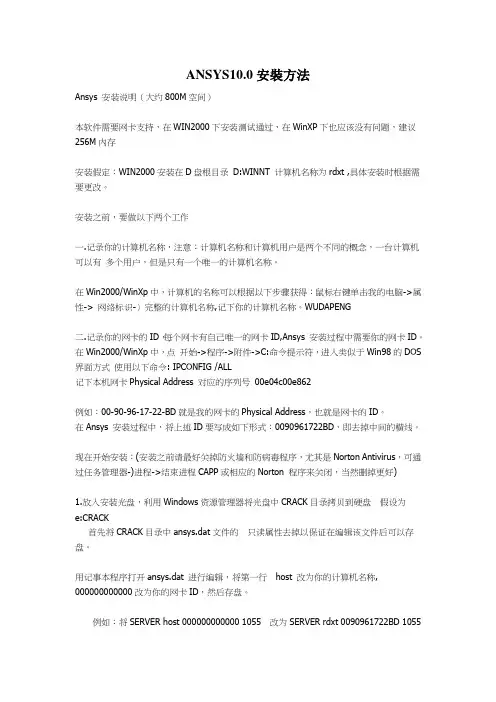
ANSYS10.0安裝方法Ansys 安装说明(大约800M空间)本软件需要网卡支持,在WIN2000下安装测试通过,在WinXP下也应该没有问题,建议256M内存安装假定:WIN2000安装在D盘根目录D:WINNT 计算机名称为rdxt ,具体安装时根据需要更改。
安装之前,要做以下两个工作一.记录你的计算机名称,注意:计算机名称和计算机用户是两个不同的概念,一台计算机可以有多个用户,但是只有一个唯一的计算机名称。
在Win2000/WinXp中,计算机的名称可以根据以下步骤获得:鼠标右键单击我的电脑->属性-> 网络标识-〉完整的计算机名称,记下你的计算机名称。
WUDAPENG二.记录你的网卡的ID,每个网卡有自己唯一的网卡ID,Ansys 安装过程中需要你的网卡ID。
在Win2000/WinXp中,点开始->程序->附件->C:命令提示符,进入类似于Win98的DOS 界面方式使用以下命令: IPCONFIG /ALL记下本机网卡Physical Address 对应的序列号00e04c00e862例如:00-90-96-17-22-BD就是我的网卡的Physical Address,也就是网卡的ID。
在Ansys 安装过程中,将上述ID要写成如下形式:0090961722BD,即去掉中间的横线。
现在开始安装:(安装之前请最好关掉防火墙和防病毒程序,尤其是Norton Antivirus,可通过任务管理器-)进程->结束进程CAPP或相应的Norton 程序来关闭,当然删掉更好)1.放入安装光盘,利用Windows资源管理器将光盘中CRACK目录拷贝到硬盘假设为e:CRACK首先将CRACK目录中ansys.dat文件的只读属性去掉以保证在编辑该文件后可以存盘。
用记事本程序打开ansys.dat 进行编辑,将第一行host 改为你的计算机名称, 000000000000改为你的网卡ID,然后存盘。
ANSYS的安装和配置教程第一章ANSYS的安装和配置ANSYS程序包括两张光盘:一张是ANSYS经典产品安装盘,另一张是ANSYSWorkbench 产品安装盘。
本章以ANSYS10.0为例介绍ANSYS的安装、配置、启动及ANSYS的相关知识。
第一节ANSYS的安装一、安装ANSYS对系统的要求安装ANSYS对计算机系统的要求如下。
1.硬件要求①内存至少256M;②采用显存不少于32M的显卡,分辨率至少为1024x768,色彩为真彩色32位:③硬盘剩余空间至少2G;④安装网卡,设置好TCP/IP协议,并且TCP/IP协议绑定到此网卡上。
注意在TCP/1P协议中要设定计算机的hostname。
2.软件系统要求操作系统为Windows2000或WindowsXP以上。
二、安装ANSYS前的准备工作1.拷贝文件先将安装光盘中MAGNITUDE文件夹拷入计算机中,如D:LMAGNITUDE,用Windows 的记事本打开D:~IAGNITUDE文件夹中的ansys.dat文件,该文件的第一行内容为"SERVERhostOOOOO(30000001055”,把host改为你的计算机名,如1wm是我的主机名,则host改为Ivan。
执行命令所有程序>附件,命令提示符进入DOS状态,键入1PCONFIG/ALL回车,所显示的physicaladdress即为网卡号,本例中计算机网卡的physicaladdress为000c6e10c8531055,则ansys.dat文件的第一行内容修改为“SERVERlwm000c6e10c8531055”,以原文件名存盘退出。
2.生成许可文件运行D:\MAGNITUDE文件夹中的keygen.bat文件,生成license.dat,该文件就是ANSYS的许可文件,将它存放在指定目录下永久保存,本例中存放在D:LMAGNITUDE 文件夹中。
三、安装ANSYS①将ANSYS的安装光盘放入光驱中,出现如图1-1的画面,选择Install ANSYS 10.0开始安装AHSYS10.0。
ANSYS 12.1 详细安装步骤Ansys软件安装非常简单,但是对于不同的系统可能会出现不同的问题。
最常见的是license 问题。
另外安装成功后的软件特别脆弱,在安装、运行其他软件,清理系统垃圾甚至修补漏洞后,ansys都很有可能会出现各种各样诡异的问题,令人痛心疾首。
如果出现问题后还需要用到它的时候再卸载安装会异常麻烦和浪费时间。
对于并非只安装了ansys,需要经常使用其他软件的个人电脑,如果不止使用一次ansys,建议对安装ansys成功后的系统进行备份。
------- 祝安装顺利!1.生成license文件将光盘放到光驱或镜像加载到虚拟光驱,过一会儿就会出现下面的安装界面。
这时先不要急着安装,点击退出安装界面,然后打开“我的电脑”,右键点击下面的图标,选择打开(或者用ACDsee浏览)打开后发现文件夹里有一个大写字母M开头的文件夹“MAGNiTUDE”将这个文件夹复制到C盘目录下,然后打开这个文件夹。
如下图,运行其中的ap121-calc(杀毒软件可能会阻止访问)出现这个窗口后输入Y,按回车。
稍等片刻……等到安装完这个以后,关掉窗口,原来那个文件夹“MAGNiTUDE”里将生成一个license,这个有用。
2.安装ansys程序打开“我的电脑”,双击这个图标:或者在打开后的文件夹里双击setup出现安装界面:自上而下依次安装,点击界面上的按钮就行了。
点击“OK”安装完后点击重启。
(有的电脑安装过这个程序的不用再安装了)接下来安装界面第二个的程序选中“I AGREE”,点击“NEXT”有必要的话可以更改安装路径Install Directory。
上面的Mount Directory不能改。
更改第三个框里的路径,可以勾选下面的两个选项。
点击NEXT 下面的选择类似。
根据自己的需要更改路径。
到这一步后就耐心等待吧。
一直装到这一步,需要输入Hostname1这个就是自己的计算机名。
可以右键点击“我的电脑”,点“属性”,单击“计算机名”选项卡,找到“完整的计算机名称”,复制到上图那个Hostname1后面白色框里。
ANSYS 15.0~16。
1最详细安装教程-—只要你会点鼠标,就会安装ANSYS!一、需要文件:虚拟光驱、ANSYS 15。
0或16.0或16.1主程序(此三者安装过程完全一样,只是界面不同)以上软件在“模拟在线"的【下载专区】→【软件下载】中均可下载二、配置虚拟光驱1.下载安装虚拟光驱“DAEMONToolsUltra_XP85”(该软件在公众平台的【下载专区】→【软件下载】中,32位64位通用),安装过程和一般软件并无两样,会安装的可以跳过。
安装完成。
2.激活虚拟光驱复制DAEMON_Tools_Ultra_REGISTRATOR。
exe和DTUltra。
exe程序到安装目录!覆盖完了之后的安装目录:运行熊猫头像的DAEMON_Tools_Ultra_REGISTRATOR.exe,点击ACTIVATE,切记此时不要运行虚拟光驱!激活完成:3.载入映象打开虚拟光驱(桌面找不到可在菜单栏里面找):载入映象,注意上下盘只能分别载入,不能一起载入,因此需要载入两次(以ANSYS15为例,其余版本完全一样)。
载入成功后,在计算机界面可以看到下图:这样表示载入成功!!!三、安装ANSYS主软件直接在计算机界面,点光盘1:以下截图来自“百度经验",但是进行了重新编辑,照着红框点就行了.进度条跑完,“Finish”表示安装完成!四、破解打开crack文件(或叫补丁,或叫破解文件等等),直到打开可以看到“ansyslmd.ini"和“license。
dat”两个文件.最后将“ansyslmd.ini”和“license。
dat"两个文件,一起复制到安装目录的ANSYS Inc\Shared Files\Licensing\下即可(如我默认安装路径,所以我的粘贴到C:\Program Files\ANSYS Inc\Shared Files\Licensing\)。
先下载ANSYS10.0,然后下载crack里面有详细的安装说明,但是并不像它说的要用虚拟光驱安装,直接安装就可以,在这里也把安装步骤讲一下:1.运行下载文件中的AutoExec.exe,在出现的界面选最后一项“ Display the license server hosted ” ,出现这个框框,第一行HOSTNAME是计算机名称,第二行FLEXID是网卡物理地址(与用命令提示符查找出来的物理地址相比少了“-”线不用在意,就这么用就可以);2、同时将 e:\MAGNiTUDE 目录中 ansys.dat 文件的“只读属性”去掉以保证在编辑该文件后可以存盘。
右击 e:\MAGNiTUDE\ 文件夹下的 ansys.dat, 用记事本程序打开进行编辑,将第一行host 改为刚才查找到的你的计算机名称 , 000000000000 改为你的网卡物理地址,然后存盘。
例如:将 SERVER host 000000000000 1055 改为 SERVER 3d9f56ca900a4030015f243f5a0 1055 并存盘。
此处 3d9f56ca900a403 为我的计算机名称, 0015f243f5a0 为我的网卡 ID另外关于 ansys.dat 文件中的第二行: DAEMON ansyslmd "C:\Program Files\Ansys Inc\Shared Files\Licensing\intel\ansyslmd.exe"请注意:如果windows XP 安装在D 盘,则要改为DAEMON ansyslmd "D:\Program Files\Ansys Inc\Shared Files\Licensing\intel\ansyslmd.exe" (将C 改为了D )如果你的WinXP 安装在C 盘,就不要改第二行,切记!!!,然后存盘并关闭。
一.记录你的计算机名称,注意:计算机名称和计算机用户是两个不同的概念,一台计算机可以有多个用户,但是只有一个唯一的计算机名称。
在Win2000/WinXp中,计算机的名称可以根据以下步骤获得:鼠标右键单击我的电脑->属性->网络标识-〉完整的计算机名称,记下你的计算机名称。
WUDAPENG二.记录你的网卡的ID,每个网卡有自己唯一的网卡ID,Ansys 安装过程中需要你的网卡ID。
在Win2000/WinXp中,点开始->程序->附件->C:\\命令提示符,进入类似于Win98的DOS 界面方式使用以下命令: IPCONFIG /ALL记下本机网卡Physical Address 对应的序列号00e04c00e862例如:00-90-96-17-22-BD就是我的网卡的Physical Address,也就是网卡的ID。
在Ansys 安装过程中,将上述ID要写成如下形式:0090961722BD,即去掉中间的横线。
现在开始安装:(安装之前请最好关掉防火墙和防病毒程序,尤其是Norton Antivirus,可通过任务管理器-)进程->结束进程CAPP或相应的Norton 程序来关闭,当然删掉更好)1.放入安装光盘,利用Windows资源管理器将光盘中CRACK目录拷贝到硬盘假设为e:\\CRACK首先将CRACK目录中ansys.dat文件的只读属性去掉以保证在编辑该文件后可以存盘。
用记事本程序打开ansys.dat 进行编辑,将第一行host 改为你的计算机名称, 000000000000改为你的网卡ID,然后存盘。
例如:将SERVER host 000000000000 1055 改为SERVER rdxt 0090961722BD 1055 并存盘此处rdxt为你的计算机名称,0090961722BD为你的网卡ID其次将第二行DAEMON ansyslmd "C:\\Program Files\\Ansys Inc\\SharedFiles\\Licensing\\intel\\ansyslmd.exe"改为DAEMON ansyslmd "D:\\Program Files\\Ansys Inc\\SharedFiles\\Licensing\\intel\\ansyslmd.exe"请注意:仅仅改动了盘符,由C盘改为D盘,原因在于开始假定Win2000系统安装在D 盘,如果你的Win2000或WinXP安装在C盘,就不要改第二行,切记!!!,然后存盘并关闭。
ANSYS安装方法汇总:以下方法本人没有逐一试过,只作为参考!目录:1.会员Cainiudan的安装方法2.会员Zxf112284的安装方法3.我的几种方法4.ANSYS在vista系统下安装步骤5.笔记本安装方法6.2个常见问题:7.会员chzhang0的安装经验8.会员lovy003的安装总结9.ansys与proe无缝连接方法10.ansys安装成功但不能正常运行的解决方法一.会员:Cainiudan的方法:前几天安装ansys11.0,老是不能成功,上网搜索了好久,到处都见到“经典”的安装方法帖子,但也随处可见求助的帖子。
所以当时很郁闷。
我想,ansys 11.0的安装还是很容易出问题的,而这次所遇到的情况估计也有一定的普遍性,所以我忍不住要在这里说一下,但愿能对一些人有帮助吧。
我用的是ISO版安装的,现在网上流传的安装方法是这样的:1)将MAGNiTUDE文件夹连同之中文件拷到硬盘上;2)双击MAGNiTUDE文件夹中的a11calc.exe,当询问时,键入Y,等生成license.dat文件后,按任意键,结束;3)用记事本打开license.dat,检查第一行中SERVER后面的名称是否就是你的计算机的名称,计算机名称后面的12位数字是否和你计算机的网卡号相同,如果全部相同,则万事大吉;4)用虚拟光驱模拟ANSYS 11.0的ISO文件,按Next,先安装ANSYS License Manager,当有询问时,全部选Yes,安装到询问license文件时,选Browse the location of license file,按Next,点选在第二步中生成的license.dat文件,直到安装结束,至此,ANSYS的License Server已经被成功安装并启动了;5)安装ANSYS各个模块,有ANSYS Products,ANSYS CFX,ANSYS TurboGrid,ANSYS ICEM CFD等模块,根据需要安装,其中ANSYS Products模块包括ANSYS Classic和ANSYS Workbench两种工作环境。
ANSYS 15.0~16.1最详细安装教程
——只要你会点鼠标,就会安装ANSYS!
一、需要文件:虚拟光驱、ANSYS 15.0或16.0或16.1主程序(此三者安装过程完全一样,
只是界面不同)
以上软件在“模拟在线”的【下载专区】→【软件下载】中均可下载
二、配置虚拟光驱
1.下载安装虚拟光驱“DAEMONToolsUltra_XP85”(该软件在公众平台的【下载专区】
→【软件下载】中,32位64位通用),安装过程和一般软件并无两样,会安装的
可以跳过。
安装完成。
2.激活虚拟光驱
复制DAEMON_Tools_Ultra_REGISTRATOR.exe和DTUltra.exe程序到安装目录!
覆盖完了之后的安装目录:
运行熊猫头像的DAEMON_Tools_Ultra_REGISTRATOR.exe,点击ACTIVATE,切记此时不要运行虚拟光驱!
激活完成:
3.载入映象
打开虚拟光驱(桌面找不到可在菜单栏里面找):
载入映象,注意上下盘只能分别载入,不能一起载入,因此需要载入两次(以ANSYS15为例,其余版本完全一样)。
载入成功后,在计算机界面可以看到下图:
这样表示载入成功!!!
三、安装ANSYS主软件
直接在计算机界面,点光盘1:
以下截图来自“百度经验”,但是进行了重新编辑,照着红框点就行了。
进度条跑完,“Finish”表示安装完成!
四、破解
打开crack文件(或叫补丁,或叫破解文件等等),直到打开可以看到“ansyslmd.ini”
和“license.dat”两个文件。
最后将“ansyslmd.ini”和“license.dat”两个文件,一起复制到安装目录的ANSYS Inc\Shared Files\Licensing\下即可(如我默认安装路径,所以我的粘贴到C:\Program Files\ANSYS Inc\Shared Files\Licensing\)。